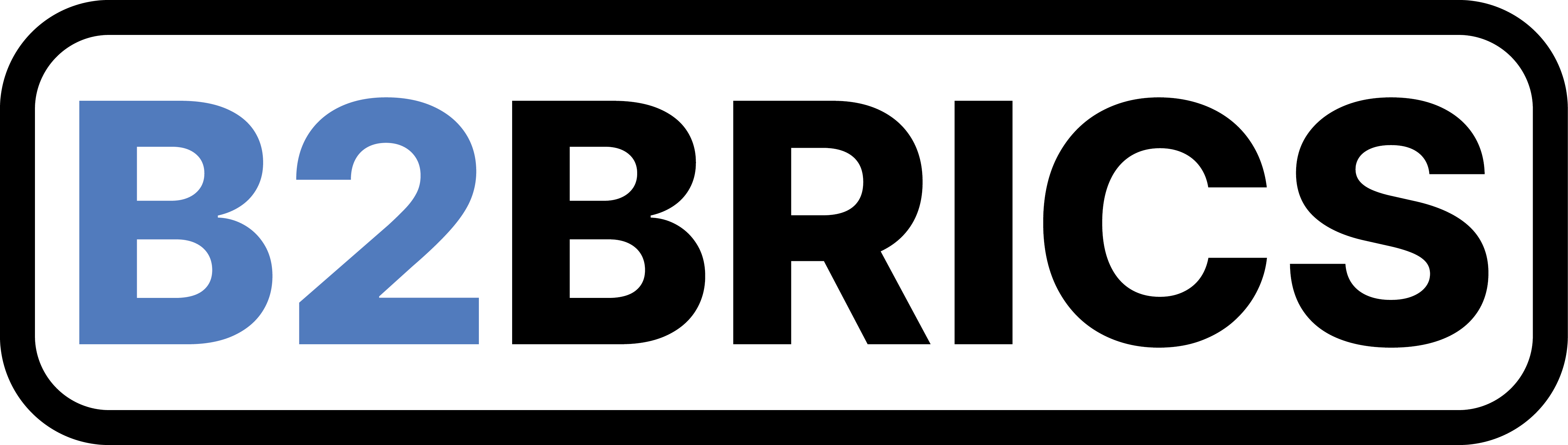Часть 2. Настройка профиля экспортера, добавление товаров
Часть 2 — профиль экспортера и первые карточки
Настроить профиль на нужных языках, выбрать витрины БРИКС+, создать и отправить на модерацию 3–5 товаров. Кнопка «Сохранить» используется на каждом шаге, где есть изменения.
1) Языки интерфейса и витрины БРИКС+
Цель
Выбрать язык интерфейса кабинета и переключиться на свой магазин на нужной витрине для удобного просмотра.
- Профиль → переключатель языка интерфейса (правый верхний угол) — просто выберите язык.
- «Все витрины» → выбрать витрину страны → открыть магазин экспортера.
- Проверить язык витрины и переводы на выбранной витрине → вернуться в панель администратора.
/%D0%98%D0%BD%D1%81%D1%82%D1%80%D1%83%D0%BA%D1%86%D0%B8%D1%8F%20%D0%BF%D0%BE%D1%81%D1%82%D0%B0%D0%B2%D1%89%D0%B8%D0%BA%D0%B0%202/2%20ru/store%201.webp?1755541459142) Иконка профиля → выбор языка интерфейса кабинета.
Иконка профиля → выбор языка интерфейса кабинета. /%D0%98%D0%BD%D1%81%D1%82%D1%80%D1%83%D0%BA%D1%86%D0%B8%D1%8F%20%D0%BF%D0%BE%D1%81%D1%82%D0%B0%D0%B2%D1%89%D0%B8%D0%BA%D0%B0%202/2%20ru/store%202.webp?1755541468945) Выпадающий список языков. После выбора интерфейс переключится.
Выпадающий список языков. После выбора интерфейс переключится. /%D0%98%D0%BD%D1%81%D1%82%D1%80%D1%83%D0%BA%D1%86%D0%B8%D1%8F%20%D0%BF%D0%BE%D1%81%D1%82%D0%B0%D0%B2%D1%89%D0%B8%D0%BA%D0%B0%202/2%20ru/store%203.webp?1755541479271) «Все витрины». Выберите витрину страны для предпросмотра магазина.
«Все витрины». Выберите витрину страны для предпросмотра магазина. /%D0%98%D0%BD%D1%81%D1%82%D1%80%D1%83%D0%BA%D1%86%D0%B8%D1%8F%20%D0%BF%D0%BE%D1%81%D1%82%D0%B0%D0%B2%D1%89%D0%B8%D0%BA%D0%B0%202/2%20ru/store%204.webp?1755541489659) Магазин экспортера на выбранной витрине. Проверьте язык и отображение.
Магазин экспортера на выбранной витрине. Проверьте язык и отображение. /%D0%98%D0%BD%D1%81%D1%82%D1%80%D1%83%D0%BA%D1%86%D0%B8%D1%8F%20%D0%BF%D0%BE%D1%81%D1%82%D0%B0%D0%B2%D1%89%D0%B8%D0%BA%D0%B0%202/2%20ru/store%205.webp?1755541499747) То же, что и на английском, но на китайском — проверка переводов интерфейса.
То же, что и на английском, но на китайском — проверка переводов интерфейса. 2) Информация о компании: название, описание, логотипы
Цель
Заполнить название и описание компании на ключевых языках и загрузить логотипы, чтобы повысить доверие и конверсию.
- Инструменты продавца → «Информация о продавце» → вкладка «Общее» → выбрать язык → указать название компании → Сохранить.
- Вкладка «Описание» → выбрать язык → внести текст описания в редакторе → Сохранить.
- Вкладка «Логотипы» → загрузить логотипы (светлый/темный) → Сохранить.
/%D0%98%D0%BD%D1%81%D1%82%D1%80%D1%83%D0%BA%D1%86%D0%B8%D1%8F%20%D0%BF%D0%BE%D1%81%D1%82%D0%B0%D0%B2%D1%89%D0%B8%D0%BA%D0%B0%202/2%20ru/seller%20info%201.webp?1755541784981) «Общее» — выберите язык и укажите корректное название компании на каждом языке.
«Общее» — выберите язык и укажите корректное название компании на каждом языке. /%D0%98%D0%BD%D1%81%D1%82%D1%80%D1%83%D0%BA%D1%86%D0%B8%D1%8F%20%D0%BF%D0%BE%D1%81%D1%82%D0%B0%D0%B2%D1%89%D0%B8%D0%BA%D0%B0%202/2%20ru/seller%20info%202.webp?1755541770503) «Описание» — кратко о специализации и рынках сбыта на выбранном языке.
«Описание» — кратко о специализации и рынках сбыта на выбранном языке. /%D0%98%D0%BD%D1%81%D1%82%D1%80%D1%83%D0%BA%D1%86%D0%B8%D1%8F%20%D0%BF%D0%BE%D1%81%D1%82%D0%B0%D0%B2%D1%89%D0%B8%D0%BA%D0%B0%202/2%20ru/seller%20info%203.webp?1755541757624) «Логотипы» — загрузите фирменные версии логотипа. Сохраните изменения.
«Логотипы» — загрузите фирменные версии логотипа. Сохраните изменения. Совет: начните с английского и языка целевой витрины; остальные языки можно добавить позже.
3) Создание нового товара: обязательные поля и категории
Цель
Создать карточку товара с обязательными полями и корректными категориями для каждой целевой витрины.
- Товары → «+ Добавить товар» → заполнить обязательные поля: Название, Категория, Цена.
- «Выбрать категории» → назначить категории по витринам/странам → Сохранить.
- Вкладки «SEO» и «Оптовые скидки» можно заполнить сразу или вернуться к ним после создания.
/%D0%98%D0%BD%D1%81%D1%82%D1%80%D1%83%D0%BA%D1%86%D0%B8%D1%8F%20%D0%BF%D0%BE%D1%81%D1%82%D0%B0%D0%B2%D1%89%D0%B8%D0%BA%D0%B0%202/2%20ru/new%20product%201.webp?1755541741934) Раздел «Товары». Здесь создаются новые карточки.
Раздел «Товары». Здесь создаются новые карточки.
/%D0%98%D0%BD%D1%81%D1%82%D1%80%D1%83%D0%BA%D1%86%D0%B8%D1%8F%20%D0%BF%D0%BE%D1%81%D1%82%D0%B0%D0%B2%D1%89%D0%B8%D0%BA%D0%B0%202/2%20ru/new%20product%202.webp?1755541730545) Укажите название, базовую цену и основную категорию.
Укажите название, базовую цену и основную категорию.
/%D0%98%D0%BD%D1%81%D1%82%D1%80%D1%83%D0%BA%D1%86%D0%B8%D1%8F%20%D0%BF%D0%BE%D1%81%D1%82%D0%B0%D0%B2%D1%89%D0%B8%D0%BA%D0%B0%202/2%20ru/new%20product%203.webp?1755541718907) Назначьте категории для всех целевых витрин/стран.
Назначьте категории для всех целевых витрин/стран.
/%D0%98%D0%BD%D1%81%D1%82%D1%80%D1%83%D0%BA%D1%86%D0%B8%D1%8F%20%D0%BF%D0%BE%D1%81%D1%82%D0%B0%D0%B2%D1%89%D0%B8%D0%BA%D0%B0%202/2%20ru/new%20product%204.webp?1755541706429) Раскройте дерево до конечной категории и сохраните выбор.
Раскройте дерево до конечной категории и сохраните выбор.
/%D0%98%D0%BD%D1%81%D1%82%D1%80%D1%83%D0%BA%D1%86%D0%B8%D1%8F%20%D0%BF%D0%BE%D1%81%D1%82%D0%B0%D0%B2%D1%89%D0%B8%D0%BA%D0%B0%202/2%20ru/new%20product%205.webp?1755541694301) Убедитесь, что категории назначены корректно для каждой витрины.
Убедитесь, что категории назначены корректно для каждой витрины.
/%D0%98%D0%BD%D1%81%D1%82%D1%80%D1%83%D0%BA%D1%86%D0%B8%D1%8F%20%D0%BF%D0%BE%D1%81%D1%82%D0%B0%D0%B2%D1%89%D0%B8%D0%BA%D0%B0%202/2%20ru/new%20product%206.webp?1755541668123) «SEO» — рекомендуется к заполнению, но можно вернуться позже.
«SEO» — рекомендуется к заполнению, но можно вернуться позже./%D0%98%D0%BD%D1%81%D1%82%D1%80%D1%83%D0%BA%D1%86%D0%B8%D1%8F%20%D0%BF%D0%BE%D1%81%D1%82%D0%B0%D0%B2%D1%89%D0%B8%D0%BA%D0%B0%202/2%20ru/new%20product%207.webp?1755541643654) «Оптовые скидки» — настройте уровни скидок (при необходимости) позже.
«Оптовые скидки» — настройте уровни скидок (при необходимости) позже.
4) Редактирование товара: описания, доставка, характеристики, SEO, скидки, файлы
Отправка на модерацию и предпросмотр
После сохранения изменений товар отправляется на проверку. Ниже доступен переход к предпросмотру на выбранной витрине.
/%D0%98%D0%BD%D1%81%D1%82%D1%80%D1%83%D0%BA%D1%86%D0%B8%D1%8F%20%D0%BF%D0%BE%D1%81%D1%82%D0%B0%D0%B2%D1%89%D0%B8%D0%BA%D0%B0%202/2%20ru/tov%201.webp?1755541618110) Уведомление о сохранении и отправке на модерацию. Используйте панель для просмотра на витрине.
Уведомление о сохранении и отправке на модерацию. Используйте панель для просмотра на витрине.
Статусы: Черновик → На модерации → Опубликован → Возврат на доработку.
Контент на разных языках
Переключайте язык и заполняйте «Подробное описание» и другие текстовые поля для каждого языка витрины. После каждого языка — Сохранить.
/%D0%98%D0%BD%D1%81%D1%82%D1%80%D1%83%D0%BA%D1%86%D0%B8%D1%8F%20%D0%BF%D0%BE%D1%81%D1%82%D0%B0%D0%B2%D1%89%D0%B8%D0%BA%D0%B0%202/2%20ru/tov%202.webp?1755541604107) Добавьте локализованное описание и спецификации для целевых языков.
Добавьте локализованное описание и спецификации для целевых языков.
Параметры доставки
Укажите условия доставки. При необходимости отметьте «Бесплатная доставка». Сохраните изменения.
/%D0%98%D0%BD%D1%81%D1%82%D1%80%D1%83%D0%BA%D1%86%D0%B8%D1%8F%20%D0%BF%D0%BE%D1%81%D1%82%D0%B0%D0%B2%D1%89%D0%B8%D0%BA%D0%B0%202/2%20ru/tov%203.webp?1755541589661) Вкладка «Параметры доставки». Проверьте настройки и сохраните.
Вкладка «Параметры доставки». Проверьте настройки и сохраните.
Характеристики
Выберите значения из раскрывающихся списков или укажите собственные параметры. Сохраните изменения.
/%D0%98%D0%BD%D1%81%D1%82%D1%80%D1%83%D0%BA%D1%86%D0%B8%D1%8F%20%D0%BF%D0%BE%D1%81%D1%82%D0%B0%D0%B2%D1%89%D0%B8%D0%BA%D0%B0%202/2%20ru/tov%204.webp?1755541573423) Заполните характеристики, влияющие на поиск и отбор.
Заполните характеристики, влияющие на поиск и отбор.
SEO
Проверьте и заполните: название страницы, мета-описание и мета-ключевые слова. При необходимости — для каждого языка. Сохранить.
/%D0%98%D0%BD%D1%81%D1%82%D1%80%D1%83%D0%BA%D1%86%D0%B8%D1%8F%20%D0%BF%D0%BE%D1%81%D1%82%D0%B0%D0%B2%D1%89%D0%B8%D0%BA%D0%B0%202/2%20ru/tov%205.webp?1755541561407) SEO‑поля. Заполните для основных языков и витрин.
SEO‑поля. Заполните для основных языков и витрин.
Оптовые скидки
Добавьте уровни оптовых скидок. Тип: фиксированная сумма или процент. При необходимости дублируйте уровни. Сохраните изменения.
/%D0%98%D0%BD%D1%81%D1%82%D1%80%D1%83%D0%BA%D1%86%D0%B8%D1%8F%20%D0%BF%D0%BE%D1%81%D1%82%D0%B0%D0%B2%D1%89%D0%B8%D0%BA%D0%B0%202/2%20ru/tov%206.webp?1755541545660) Настройка уровней оптовых скидок под целевые объемы.
Настройка уровней оптовых скидок под целевые объемы.
Прикрепленные файлы
Загрузите каталоги, сертификаты, инструкции. Обязательные поля: название файла и сам файл. Сохраните изменения.
/%D0%98%D0%BD%D1%81%D1%82%D1%80%D1%83%D0%BA%D1%86%D0%B8%D1%8F%20%D0%BF%D0%BE%D1%81%D1%82%D0%B0%D0%B2%D1%89%D0%B8%D0%BA%D0%B0%202/2%20ru/tov%207.webp?1755541530507) Нажмите «+ прикрепить файл», укажите название и загрузите документ.
Нажмите «+ прикрепить файл», укажите название и загрузите документ.
/%D0%98%D0%BD%D1%81%D1%82%D1%80%D1%83%D0%BA%D1%86%D0%B8%D1%8F%20%D0%BF%D0%BE%D1%81%D1%82%D0%B0%D0%B2%D1%89%D0%B8%D0%BA%D0%B0%202/2%20ru/tov%208.webp?1755541518949) Проверьте, что заполнены обязательные поля, затем сохраните.
Проверьте, что заполнены обязательные поля, затем сохраните.
Проверка на витрине
После модерации откройте предпросмотр на выбранной витрине. Проверьте язык, категорию, медиа и корректность отображения.